本文主要是介绍PXE远程装机及kickstart无人值守装机,希望对大家解决编程问题提供一定的参考价值,需要的开发者们随着小编来一起学习吧!
目录
1.什么是PXE
2.实现的硬件条件
3.PXE的优点
4.实现过程
5.PXE具体实现步骤
6.kickstart无人值守安装
1.什么是PXE
PXE的全称是preboot execute environment它其实是Intel在很久以前提出来的一项用于通过网络来引导系统的标准。允许客户机通过网络从远程服务器上下载引导镜像,并加载安装文件或者整个操作系统。
pxe是通过网卡引导启动
2.实现的硬件条件
- BIOS支持
- 网卡支持(现在基本都已支持)
- 需要在bios中开启开关,服务器一般没打开(bmc界面里打开)
- 网络中有一台DHCP服务器以便为客户机自动分配地址、指定引导文件位置
- 服务器通过tftp服务(简单文件传输协议)来提供系统内核和引导镜像的下载
3.PXE的优点
- 规模化:同时装配多台服务器
- 自动化:安装系统、配置各种服务
- 远程实现:不需要光盘、U盘等安装介质
4.实现过程
- 网卡需要查找相关的dhcp服务器(获取地址时间)
- 找到后dhcp服务器提供ip地址,和引导程序(boot loader)的地址 还提供给客户机TFTPserver地址(dhcp本身不提供tftp服务)
- 网卡使用tftp客户端吧引导程序加载到内存中来
- bios执行引导程序
- 引导程序会去TFTP去查找配置文件
- 根据配置文件去引导安装系统
- 系统安装过程

整个过程围绕着四个文件和四个服务展开
四个文件
- initrd.img 镜像内复制
- vmlinuz 同上
- pxelinux.0 安装syslinux获取
- pxelinux.cfg/default 手写
四个服务
- dhcp
- tftp-server
- vsftp
- syslinux
5.PXE具体实现步骤
1)安装四个服务

2)配置dhcp服务

vim dhcpd.conf 在第27行编辑如下内容

完成后我们来配置网卡

3)配置tftp


4)挂载
来到vsftp的主目录

将sr0光盘挂载到这个文件夹中

5)复制文件
进入挂载的镜像中

将上面两个文件复制到主目录 /var/lib/tftpboot
同时我们进入syslinux主目录中,将它生产的pxelinux.0文件同样复制到/var/lib/tftpboot中

6)手写最后的文件
四大文件只缺最后一个,我们在 /var/lib/tftpboot中创建一个pxelinux.cfg文件夹,在文件中新建default文件

在文件中输入如下内容

7)这几个步骤完成后,启动各个服务,重启网卡,关闭防火墙并准备一个没有系统的虚拟机

直接启动虚拟机

直接回车,等待进度条结束

成功
6.kickstart无人值守安装
首先我们需要安装kickstar
安装好之后我们可以在图形化界面找到

点击之后进入如下页面
先选择语言并设置root密码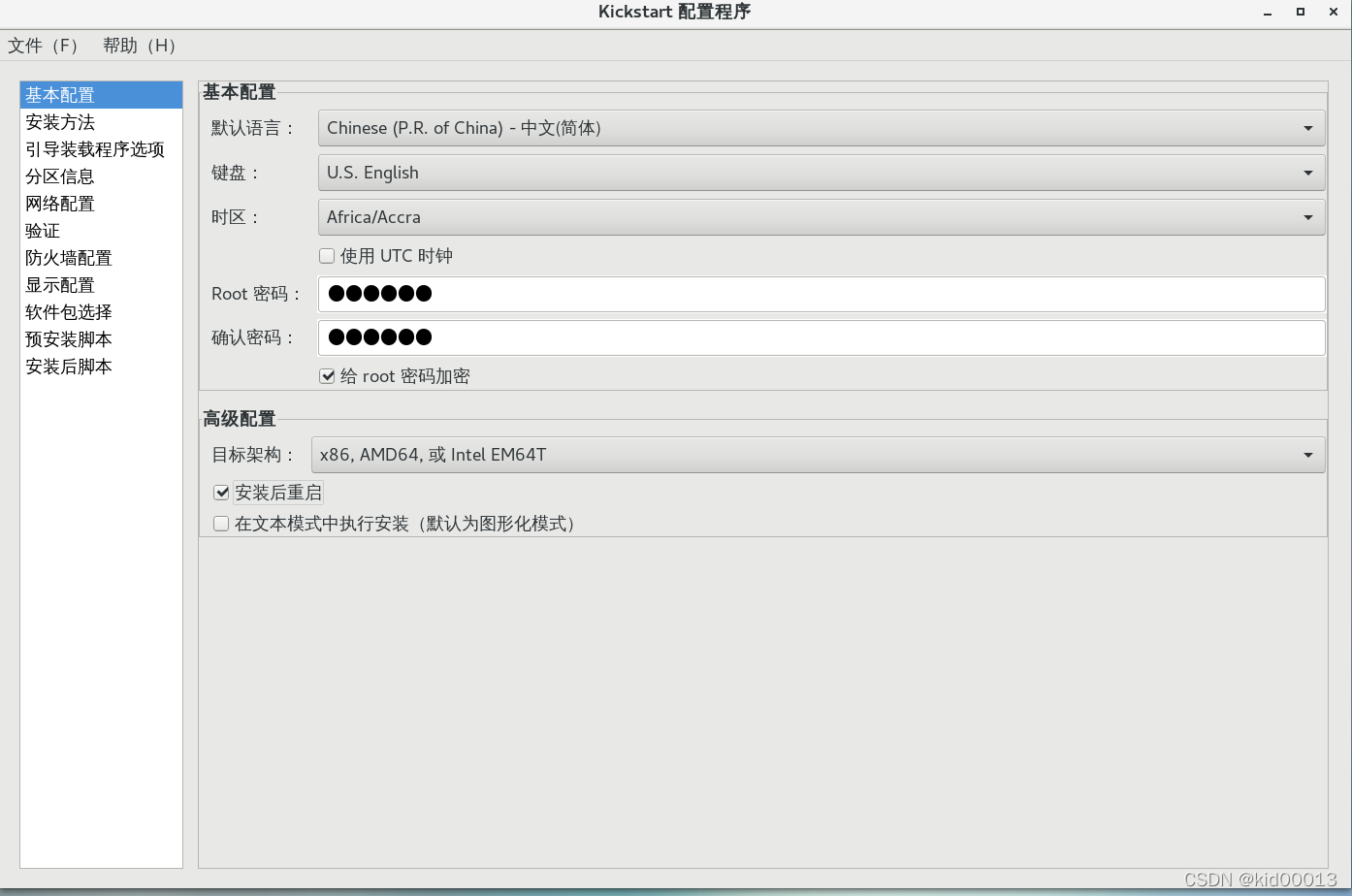
按照左侧顺序依次设置,选择ftp安装方式
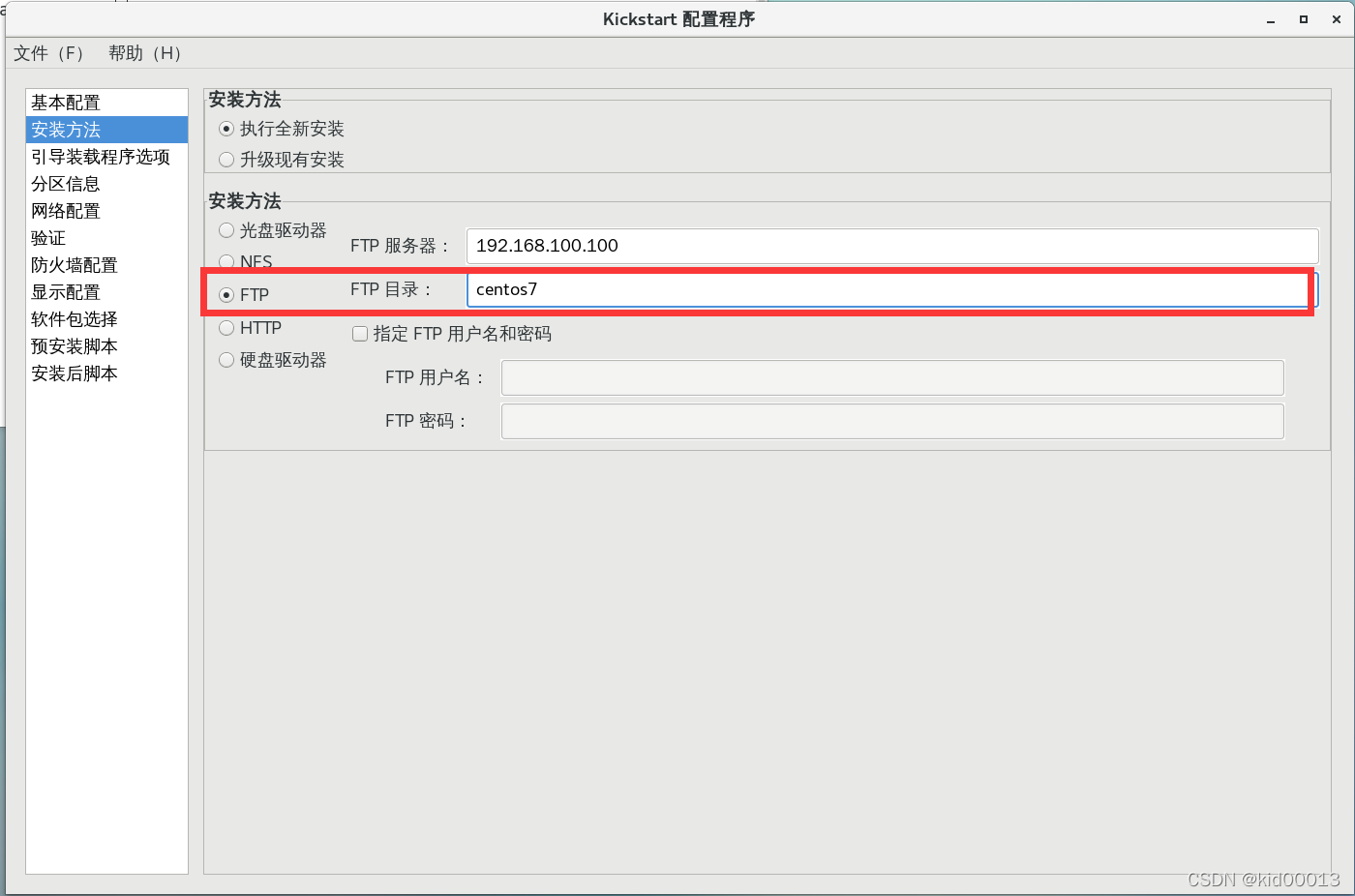

添加分区
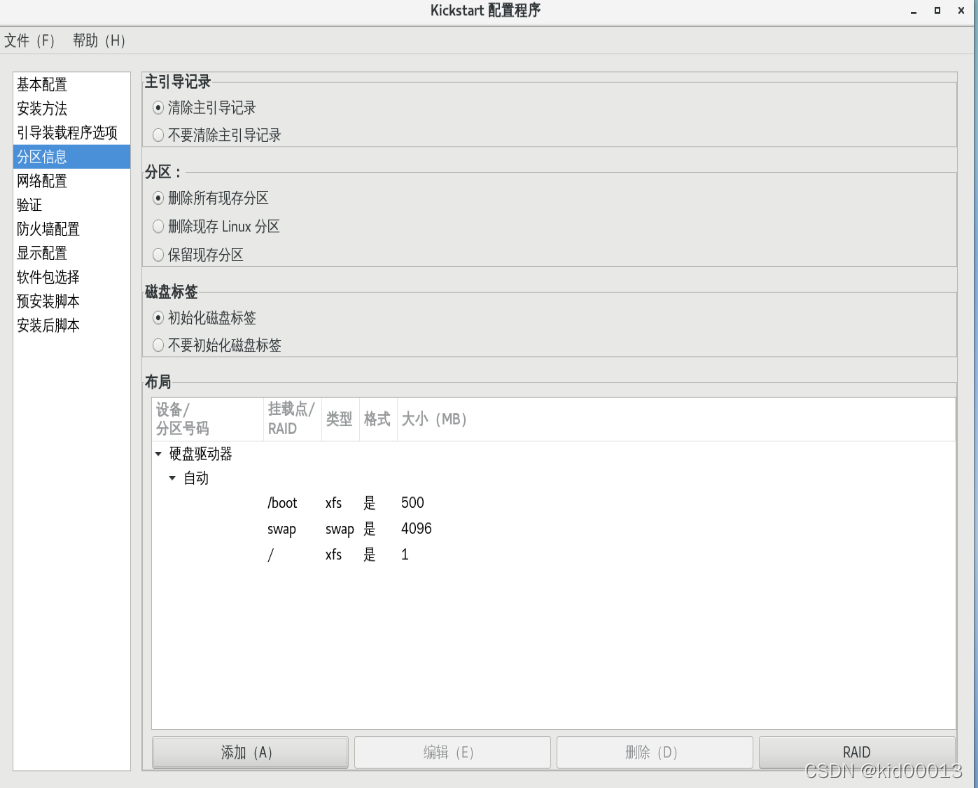
引导分区
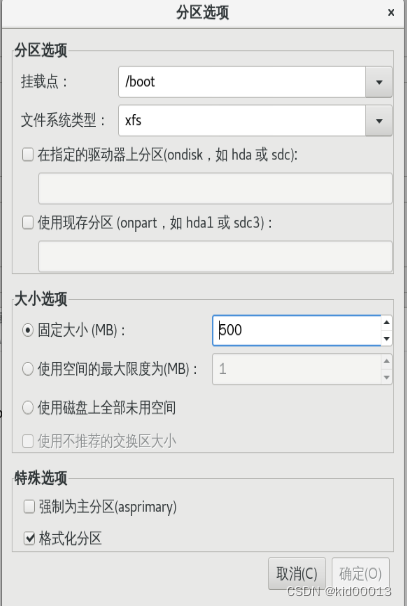
交换分区
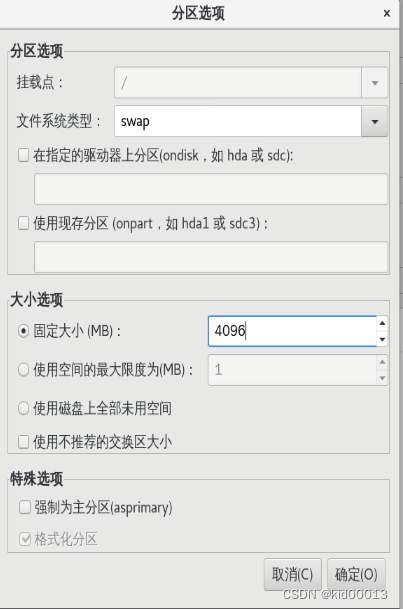
跟目录

网卡配置

禁用防火墙

来到最后安装后脚本 输入/bin/bash 然后保存

找到我们的挂载目录,将ks.cfg保存在这里
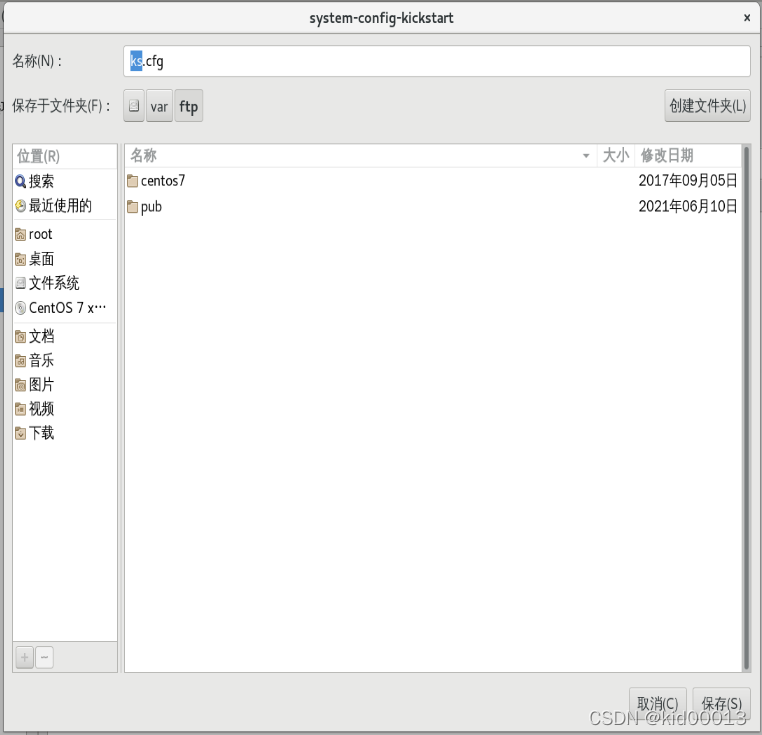
打开终端,进入我们刚刚创建好的文件中,在末行输入下面的内容

再来到我们手写default文件中,加入这一天

完成后
之后只要耐心等待完成即可
这篇关于PXE远程装机及kickstart无人值守装机的文章就介绍到这儿,希望我们推荐的文章对编程师们有所帮助!









